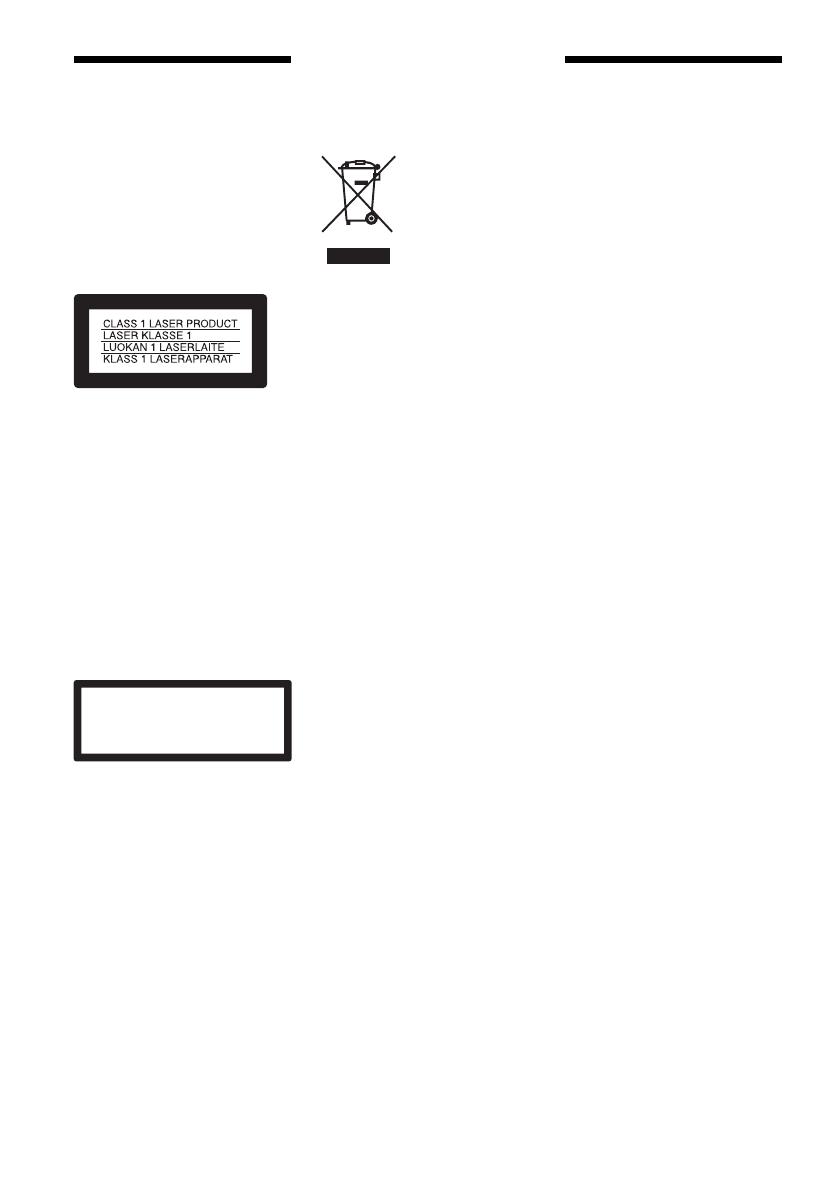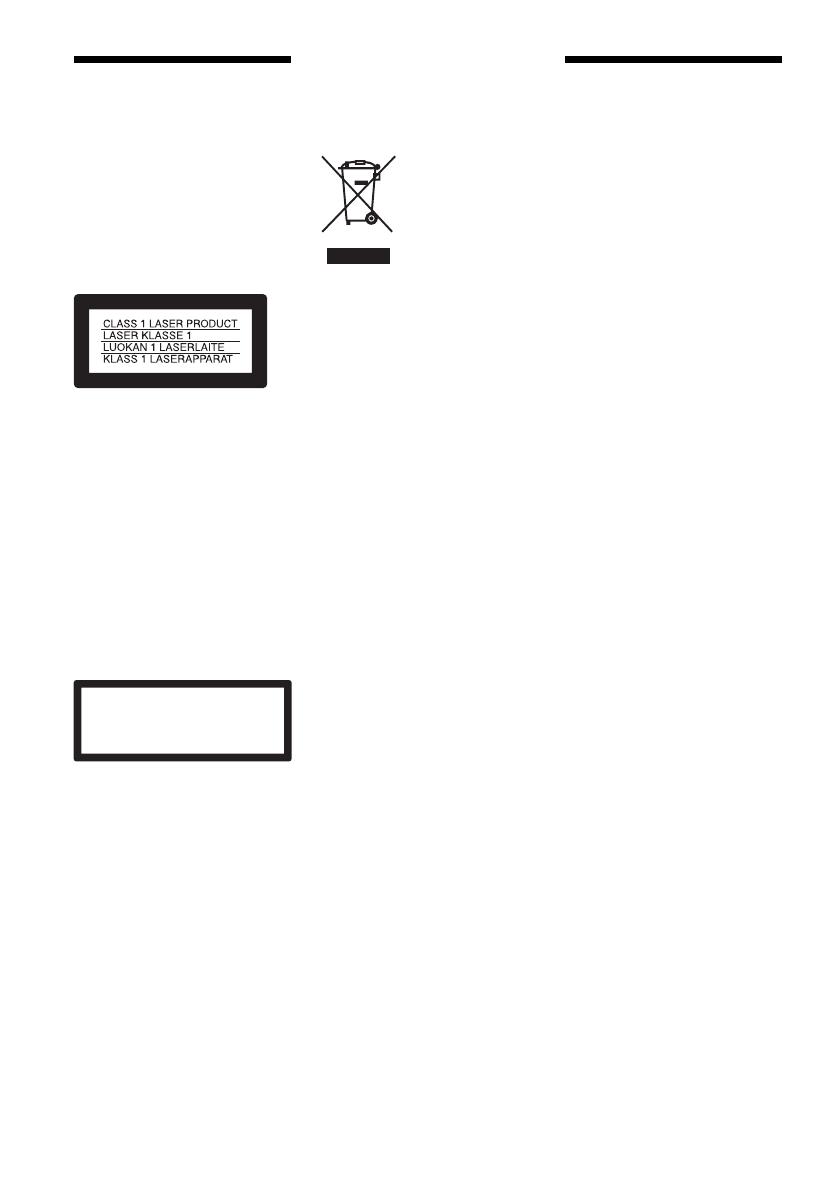
2
ADVERTENCIA
Para evitar el riesgo de incendios o de
electrocución, no exponga la unidad a
la lluvia ni a la humedad.
Para evitar una descarga eléctrica, no
abra la unidad. Solicite asistencia
técnica únicamente a personal
especializado.
El cable de corriente sólo debe
cambiarse en un centro de servicio
técnico cualificado.
Este aparato está clasificado como un
producto LÁSER de CLASE 1. La
marca del producto LÁSER de CLASE
1 está ubicada en la parte posterior
exterior.
PRECAUCIÓN
El uso de instrumentos ópticos con este
producto aumenta el riesgo de daños
oculares. No desmonte la unidad, ya
que el haz de láser utilizado en esta
grabadora de DVD es perjudicial para
los ojos.
Solicite asistencia técnica únicamente
a personal especializado.
Esta etiqueta se encuentra en el
receptáculo protector de láser situado
en el interior del aparato.
Precauciones
• Esta unidad funciona con ca de 220 a
240 V y 50/60 Hz. Compruebe que el
voltaje operativo de la unidad sea
idéntico al de la fuente de
alimentación local.
• Para evitar el riesgo de incendios o
de electrocución, no coloque sobre el
aparato objetos que contengan
líquidos como, por ejemplo, jarrones.
S
HOWVIEW es una marca registrada por
Gemstar Development Corporation. El
sistema S
HOWVIEW está fabricado bajo
licencia de Gemstar Development
Corporation.
Tratamiento de los equipos
eléctricos y electrónicos al final
de su vida útil (Aplicable en la
Unión Europea y en países
europeos con sistemas de
recogida selectiva de residuos)
Este símbolo en su
equipo o su embalaje
indica que el presente
producto no puede ser
tratado como residuos
domésticos normales,
sino que deben
entregarse en el
correspondiente punto de recogida de
equipos eléctricos y electrónicos.
Asegurándose de que este producto es
desechado correctamente, Ud. está
ayudando a prevenir las consecuencias
negativas para el medio ambiente y la
salud humana que podrían derivarse de
la incorrecta manipulación de este
producto. El reciclaje de materiales
ayuda a conservar las reservas
naturales. Para recibir información
detallada sobre el reciclaje de este
producto, por favor, contacte con su
ayuntamiento, su punto de recogida
más cercano o el distribuidor donde
adquirió el producto.
Precauciones
Este equipo se ha probado y cumple
con lo establecido por la Directiva
EMC si se utiliza un cable de
conexión de menos de 3 metros de
longitud.
Seguridad
Si se introduce algún objeto o se
vierte líquido en la grabadora,
desenchúfela y haga que sea
revisada por personal especializado
antes de volver a utilizarla.
Fuentes de alimentación
• La grabadora no estará
desconectada de la fuente de
alimentación de ca (toma de
corriente) mientras esté conectada
a la toma de pared, aunque se haya
apagado.
• Si no va a utilizar la grabadora
durante mucho tiempo, asegúrese
de desconectarla de la toma de
pared. Para desconectar el cable de
alimentación de ca (cable de
corriente), tire del enchufe y no del
cable.
• No desconecte el cable de CA
(cable de alimentación) mientras
la grabadora esté encendida.
Ubicación
• Instale la grabadora en un lugar
con ventilación adecuada para
evitar el recalentamiento interno
de la misma.
• No coloque la grabadora sobre una
superficie blanda, como una
alfombra, que pueda bloquear los
orificios de ventilación.
• No sitúe la grabadora en un
espacio cerrado como una
estantería o similar.
• No coloque la grabadora cerca de
fuentes de calor, ni en lugares
expuestos a la luz solar directa,
polvo excesivo o golpes mecánicos.
• No instale la grabadora en
posición inclinada. Está diseñada
para funcionar sólo en posición
horizontal.
• Mantenga la grabadora y los discos
lejos de equipos con imanes
potentes, como hornos microondas
o altavoces de gran tamaño.
• No coloque objetos pesados sobre
la grabadora.
CAUTION
CLASS 3B VISIBLE AND INVISIBLE LASER RADIATION WHEN OPEN.
AVOID EXPOSURE TO THE BEAM.
UNDGÅ UDSAETTELSE FOR STRÅLING.
KLASSE 3B SYNLIG OG USYNLIG LASERSTRÅLING VED ÅBNING.
UNNGÅ EKSPONERING FOR STRÅLEN.
KLASSE 3B
SYNLIG
OG USYNLIG
LASERSTRÅLING NÅR DEKSEL ÅPENS.
KLASS 3B SYNLIG OCH OSYNLIG LASERSTRÅLNING NÄR DENNA DEL ÄR
ÖPPNAD. STRÄLEN ÄR FARLIG.
KURSSI 3B NÄKYVÄ JA NÄKYMÄTÖN AVATTAESSA OLET ALTTIINA
LASERÄTEILYLLE. ÄLÄ KATSO SÄTEESEN.
ADVARSEL
ADVARSEL
VARNING
VAR O!